So beheben Sie den Fehler 0xc000014c, der beim Laden von Windows -Betriebssystemen auftritt

- 794
- 173
- Prof. Dr. Finja Goebel
Windows -Benutzer begegnen häufig auf alle Arten von Fehlern, die während des Betriebs oder beim Laden des Betriebssystems auftreten. Eines der zum Zeitpunkt des Computers aufgetretenen Probleme ist ein Fehler 0xc000014c, der den Beginn des Betriebssystems verhindert. Der Fehler ist mit dem Schaden oder der Fehlen einer BCD.Ini. Startkonfigurationsdaten, die Informationen zu den Ladern und Parametern des Betriebssystems enthalten. Sie finden einen Fehler mit einem 0xC000014C -Code auf einem blauen oder schwarzen Bildschirm in verschiedenen Versionen der "Windows", aber trotz der Abwesenheit der Fähigkeit, Windows korrekt zu starten Vervollständigen Sie den Operationssaal erneut.

Methodik zur Korrektur von Fehlern 0xC000014c in Windows.
Die Gründe für den Fehler des Boot -Dispatcher 0xc000014c
Windows -Startausfälle sind auf die falsche Leistung der Startaufgabe einer der Systemkomponenten zurückzuführen. Ein blauer oder schwarzer Bildschirm, begleitet von einem Fehler mit Code 0xC000014C, kann also aus den folgenden Gründen auftreten:
- Schäden oder Fehlen von BCD -Konfigurationsdaten.
- Die gebrochenen Sektoren auf der Festplatte, weshalb das System nicht auf Komponenten zugreifen kann, die das Laden liefern.
- Ausrüstungskonflikt.
Natürlich können die Ursachen von Fehlern 0xc000014c beim Laden des Betriebssystems auch durch verschiedene Faktoren provoziert werden versehentlich oder absichtlich, Fehlfunktionen oder falsches Abschalten des Geräts.
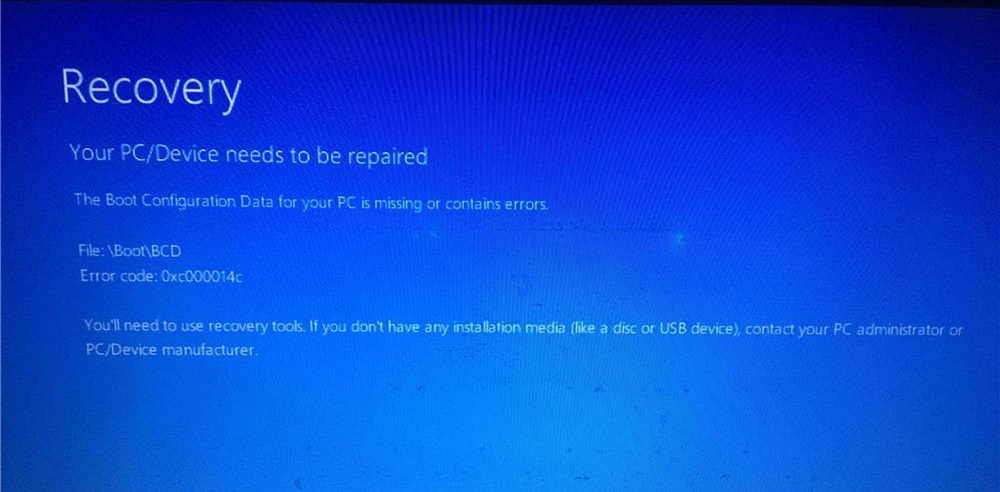
So beheben Sie Fehler 0xc000014c
Zunächst müssen Sie versuchen, die vorherige erfolgreiche Windows -Konfiguration herunterzuladen, für die wir das Gerät neu starten und auf den F8 -Schlüssel klicken (es ist möglich, Ihren Computer auf das Download -Menü mit einem anderen Schlüssel zu erreichen, z. B. F12). Wählen Sie die entsprechende Lastoption aus und schauen Sie, lädt, lädt, ob das System. Möglicherweise erschien der Fehler nach der Installation neuer Geräte, um den Fehler des widersprüchlichen Objekts zu beseitigen und dann den Computer neu zu starten. Wenn das Problem nicht verschwunden ist, müssen Sie es auf andere Weise lösen.
BCD -Dateiwiederherstellung
So korrigieren Sie den Fehler 0xc000014c zu Beginn von Windows 10, 8 oder 7, einem Installations -Flash -Laufwerk oder einer Festplatte mit einer geeigneten Version des Betriebssystems. Zuvor ist es erforderlich, die Priorität des Ladens im Startmenü (F12 oder die andere aus den Funktionstasten zu ändern, wenn sie in der Startmenüleitung gestartet werden) oder im BIOS (Del, F2 oder andere Schlüssel je nach Version). Gehen Sie also zum Boot -Menü und wählen Sie, wo wir anfangen werden. Das Dienstprogramm BIOS -System umfasst die Auswahl eines Bootloaders auf der Registerkarte Start, wo Sie den Start des Flash -Laufwerks im Abschnitt "Vorrang im Geräte -Priorität" konfigurieren können Festplattenabteilung. Drücken Sie nach den Manipulationen die Taste F10, um Änderungen aufrechtzuerhalten. Wenn alle erforderlichen Vorbereitungsarbeiten abgeschlossen sind, starten wir einen Computer mit einem Flash -Laufwerk oder einer Festplatte mit Windows 7, 8 oder 10 und gehen direkt zur Wiederherstellung von BCD -Dateien fort, um den Fehler 0xc000014c zu korrigieren:
- Wählen Sie im ersten Fenster die Sprachparameter aus und klicken Sie auf "Weiter".
- Klicken Sie im nächsten Fenster auf "Wiederherstellung des Systems".
- Auswahl der "Eliminierung von Problemen" - "Zusätzliche Parameter" - "Befehlszeile".
- In der Befehlszeile müssen Sie die folgenden Befehle festlegen. Danach drücken Sie die Eingabetaste:
- Exe /rebuildbcd
- Exe /fixmbr
- Exe /fixboot
Nach Abschluss des Vorgangs prüfen wir, ob der Fehler 0xC000014c verschwunden ist. Wenn nicht, gehen wir zu den folgenden Möglichkeiten, um das Problem zu beseitigen.
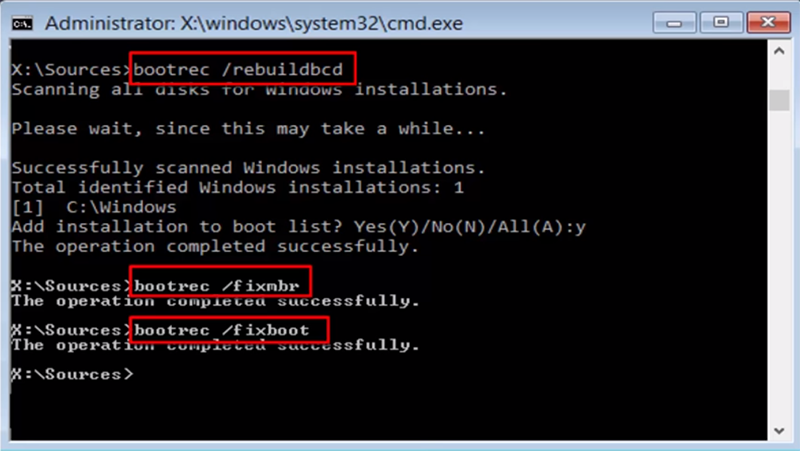
Beheben Sie den Fehler 0xC000014C Windows 10 mit dem SFC -Tool
Das System der Systemdatei -Checkker -Systeme wird verwendet, um verschiedene Fehler im Betrieb des Betriebsraums zu korrigieren, einschließlich des Hilfts, den Fehler auf dem blauen Bildschirm (schwarz) mit dem 0xc000014c -Code zu beseitigen. Das Tool wird aus der Befehlszeile in den Rechten des Administrators mithilfe der Konsole oder der Suche "Ausführen" oder der Suche von der Startschaltfläche, wenn das System geladen wird. Sie können also Systemdateien wie folgt scannen und wiederherstellen:
- Führen Sie die Befehlszeile aus.
- Geben Sie den Befehl sfc /scannow ein und drücken Sie die Eingabetaste.
- Wir erwarten den Abschluss des Prozesses, es kann einige Zeit dauern. Basierend auf den Ergebnissen des Scannens und Wiederherstellens von beschädigten Elementen (falls vorhanden, und Sie haben es geschafft, die Dateien zu ersetzen), wird das System einen Bericht bilden.
Wenn nach Durchführung des Prozedur und Neustarts das Problem immer noch relevant ist, werden wir den Fehler auf andere Weise korrigieren.
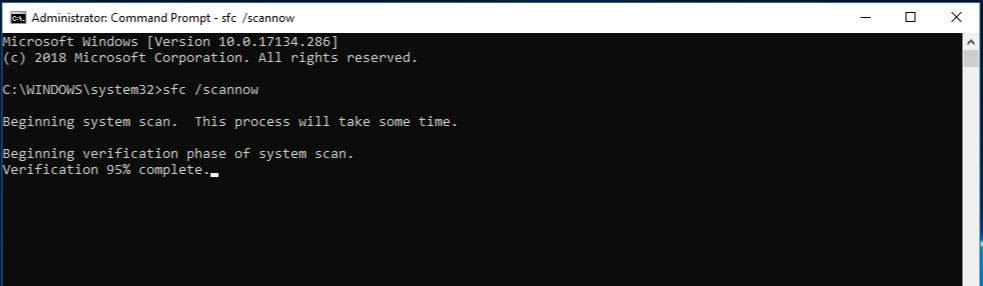
Fehlercode 0xc000014c mit CHKDSK beheben
Eine andere Möglichkeit, zu beschreiben, was zu tun ist, wenn der Fehlercode 0xc000014c in Windows 10 oder anderen Versionen des Betriebssystems die Verwendung des gebauten Systems für das System Utility chkdsk (Check -Disk) zur Überprüfung des Dateisystems umfasst. Mit dem Tool können Sie eine Festplatte nach Sektoren und das Vorhandensein von Fehlern scannen, diese korrigieren und Daten im Falle einer Entdeckung von Nicht -Pro -Dreams wiederherstellen, die dadurch korrigiert werden. Um das System -Dienstprogramm zu starten, führen wir Folgendes aus:
- Auf der Befehlszeile (wie man öffnet, siehe. oben) Geben Sie den Befehl CHKDSK C: /f /r /x ein.
- Drücken Sie die Eingangstaste.
- Befehlsparameter können sowohl zusammen als auch getrennt eingegeben werden. Der Wert von /f in der Anforderung beinhaltet also die Ausführung des Scannens auf Fehler und deren automatische Korrektur /r - die Suche nach beschädigten Sektoren und die Wiederherstellung ihres Inhalts, /x - das Volumen vor dem Überprüfen aus, während beide Befehle die Befehle ausschalten /x benötigen die Verwendung des Schlüssels /f.
- Das Service -Dienstprogramm beginnt unabhängig voneinander zu überprüfen.
- Starten Sie das Gerät neu und prüfen Sie, ob der Fehler verschwunden ist.
Zusätzlich zu den in das System integrierten Tools können Sie eine spezielle Software verwenden, um Systemelemente und OS wiederherzustellen. Wenn die Dateien nicht wiederhergestellt werden könnten, müssen Sie auf das Systemwiederherstellungsverfahren zurückgreifen.
К ° on новки систеgst. Manchmal ist auch der Fehler 0xc000014c Probleme mit einer starre Festplatte mit dieser Entwicklung von Ereignissen anzuzeigen. Möglicherweise muss die Ausrüstung ersetzt werden.
- « Clock_watchdog_timeout -Fehler und Lösungen
- So beheben Sie einen Fehler auf dem blauen Bildschirm kmode_exception_not_handled in Windows 8, 8.1, 10 »

